3 Modi per Eseguire il Backup e il Ripristino del Telefono Android
Questo articolo offre le migliori 3 soluzioni per il backup e il ripristino dei dati del telefono Android. Scopri la più adatta per il backup e il ripristino dei file Android.
 100% sicuro e la privacy degli utenti garantita
100% sicuro e la privacy degli utenti garantita16/01/2024 • Archiviato in: Backup Dati Mobili • Soluzioni comprovate
Vuoi eseguire il backup del tuo telefono Android prima di ripristinare le impostazioni di fabbrica o di effettuare il rooting? Abituarsi a fare un backup regolare di androide nel caso in cui si possa cancellare o perdere i dati accidentalmente? Per fortuna, ci sono molti modi per farsi aiutare. In questo articolo, vorrei mostrarti 3 modi per fare un backup per Android senza sforzo.
Metodo 1. Backup e ripristino di Android con un solo clic
Dr.Fone - Backup Telefono (Android) è uno strumento fantastico sia per il backup che per il ripristino sul quale ci si può fidare completamente secondo le proprie esigenze. Ha una funzione di backup versatile che può eseguire il backup della maggior parte delle cose del vostro dispositivo Android. E non solo quello, lo strumento di backup può anche recuperare i dati del tuo telefono Android o tablet PC se li perdi involontariamente. Il processo di backup e ripristino è abbastanza veloce e la funzione per selezionare i file separatamente può velocizzare il processo, mentre è necessario solo alcune parti specifiche dei vostri dati.

Dr.Fone - Backup Telefono (Android)
Soluzione da un solo clic per il backup e il ripristino di Android
- Eseguire il backup selettivo dei dati Android sul computer con un solo clic.
- Anteprima e ripristino del backup su qualsiasi dispositivo Android.
- Supporta più di 8000 dispositivi Android.
- Non ci sono dati persi durante il backup, l'esportazione o il ripristino.
Semplici passi per il backup del telefono Android
Step 1: Avviare Dr.Fone dal PC, collegare il telefono Android a questo PC e selezionare "Backup Telefono" dall'elenco delle funzioni.

Step 2: Attivare la modalità di debug USB sul vostro Android. Poi cliccate su "Backup" per iniziare le semplici operazioni di backup.
Nota: È possibile che abbiate utilizzato questo strumento per eseguire in precedenza il backup dei dati Android. Se è così, potete cliccare su "Visualizza la cronologia dei backup" per vedere le cose di cui avete fatto il backup in precedenza.

Step 3: Nella nuova interfaccia, selezionare i tipi di file desiderati e cliccare su "Backup" e il computer inizierà il backup.

Il processo di backup può richiedere un certo tempo (a seconda del volume dei dati). Basta tenere il telefono Android collegato e non operare sul telefono durante il processo di backup.

Ripristinare Android dal backup del PC
Step 1: Fare clic su "Restore" per ripristinare ciò che si desidera utilizzare dai file di backup.

Step 2: È possibile selezionare i file di backup dall'elenco e cliccare manualmente su "Visualizza" su un record.
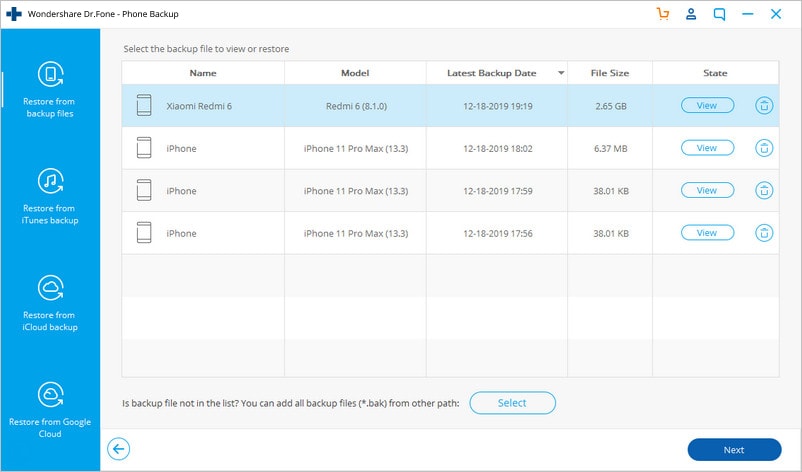
Step 3: È possibile ripristinare contatti, SMS, video, foto e altro ancora dal backup su PC ad Android o altri dispositivi. Per impostazione predefinita, tutti i dati che possono essere ripristinati sul dispositivo sono contrassegnati da un segno di spunta. Fare clic su "Restore to Device" (Ripristina sul dispositivo) per riportare il contenuto sul dispositivo Android.

Video Guida: Come eseguire il backup e il ripristino di Android
Metodo 2. Backup e ripristino manuale della scheda SD Android
Come sai, il telefono Android può essere montato come un disco rigido esterno del computer Windows. La scheda SD del telefono Android è facilmente accessibile. Sulla base di questa, è possibile eseguire facilmente il backup e il ripristino di musica, video, foto e file di documenti su Android al computer tramite copia-incolla. Ora, seguite i semplici passaggi riportati di seguito:
Step 1: Utilizza un cavo USB per collegare il tuo Android al computer.
Step 2: Una volta che il computer rileva e riconosce il tuo telefono Android, il telefono Android sarà montato come un disco rigido esterno.
Nota: Per gli utenti mac è richiesto scaricare Android File Transfer sul Mac e poi collegare il telefono Android al Mac.
Step 3: Trova il tuo telefono Android sul computer e apri la cartella.
Step 4: Come vedi, vengono mostrate tutte le cartelle e i file salvati sulla scheda SD. Aprire queste cartelle chiamate Musica, Foto, DCIM, Video, ecc., copiate i file desiderati e fate il backup sul computer.
Nota: è anche possibile eseguire il backup di tutto ciò che si trova sulla scheda SD Android su un computer. Tuttavia, alcuni contenuti, come le applicazioni, saranno danneggiati al momento del ripristino.
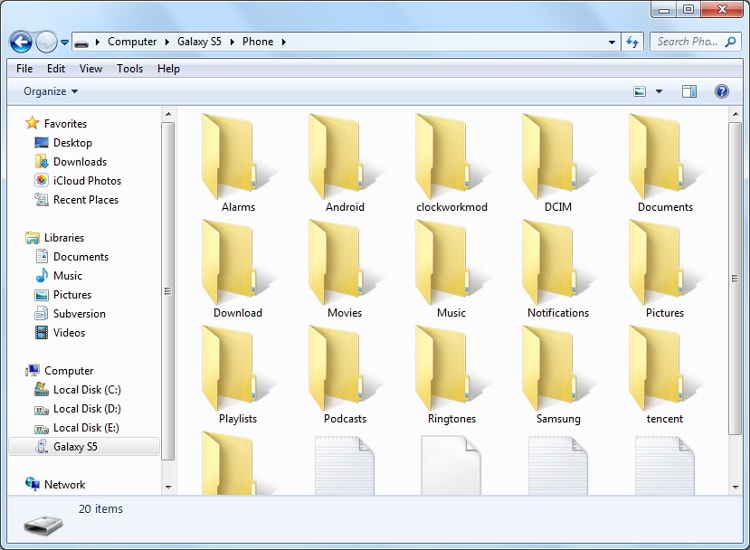
Metodo 3. Backup e Ripristino Android con un account Google
Come suggerisce il sottotitolo, questa parte si concentra su come eseguire il backup del telefono Android su cloud. Così, anche se il tuo telefono Android viene rubato o si rompe, puoi facilmente recuperare i dati. Per eseguire il backup da telefono Android a cloud, prima di tutto, probabilmente si può attingere al supporto di Google. Oltre a Google, ci sono alcune applicazioni per fare il backup del cloud per Android.
Molti telefoni Android ti danno la possibilità di eseguire il backup diretto di contatti, calendari, password WiFi e altro ancora sul tuo account Google. Ogni volta che vuoi, puoi recuperarli con facilità.
Backup dei contatti Android
Sul tuo telefono Android, cerca Impostazioni > Account e sincronizzazione. Accedi al tuo account google. Segna Sincronizza Contatti. Se vuoi fare anche il backup dei calendari, segna Sincronizza calendari.
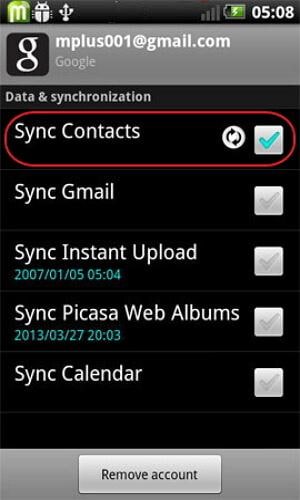
Backup Android Settings
Vai su Opzioni e trova Backup e reset. Poi, segna Fai back up dei miei dati. Facendo questo, Potrai fare backup di dati, password wifi e altre impostazioni al server google
- 1 Android Backup
- App di Backup Android
- Estrattore di Backup Android
- Backup Android su PC
- Backup Completo di Android Senza Root
- Backup SMS di Android
- Backup Contatti di Android
- 2 Samsung Backup
- Samsung Backup Software
- Backup Cloud di Samsung
- Backup Account di Samsung
- Backup Contatti di Samsung
- Backup Messaggi di Samsung
- Backup Foto di Samsung
- Backup Samsung su PC
- Backup Dispositivo di Samsung








Nicola Massimo
staff Editor